这篇教程是向大家介绍maya 7.0 场景物体之几何物体的组成元素,教程很老,但很经典,很适合大家学习,好了,一起来学习吧!
所有的几何物体都是由组件元素组成的。当处于物体模式时,单击或拖动某一物体中的任意部分都会将该物体全部选中。但是在组件模式下可以选择一个物体的任何部分进行操作。以 3.3 节的圆柱体为例 ( 若已经将其删除,则建立一个默认的圆柱体 ) ,在物体模式下选中该物体 ( 该物体呈现绿色表示被选中 ) ,单击状态栏中的 select by component type 按钮 ( 或者按 f8 键 ) 可以变为组件模式。这时将看到组成圆柱体的 cv 点,如图 3-21 所示。
此时把一个物体的组件作为一个物体,使用移动、旋转和缩放工具对它进行调整。试着选择圆柱体顶部的 cv 点 ( 在其周围单击拖动出一个四边形 ) ,然后将它们向上移动,沿 x 轴和 z 轴放大,再旋转,结果如图 3-22 所示。
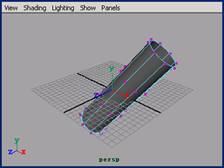
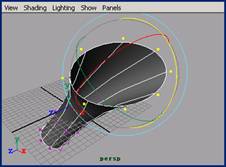
图 3-21 组成圆柱体的 cv 点 图 3-22 改变圆柱体的 cv 点
提示:
要快速选择几个组件 (cv 或小平面 ) ,可以沿着它们拉出一个选择区域;要添加更多的组件,可以按住 shift 键且拖动 ( 或单击 ) 更多的点 ( 如果这些点已经选择了,可以按住 shift 键同时单击或拖动它们以取消选择 ) 。
如果切换回物体模式,则又能选择和操作整个物体了。建模 ( 甚至动画 ) 经常在物体模式和组件模式之间不停地切换以操纵物体,用 f8 键在这两种模式间进行切换可以节省许多时间。
maya 在组件模式下可以正确地选择到一个物体的组件。有许多类型的组件可供选择,包括 cvs 、平面、曲面和物体等 ( 每个选择通常都有几个选项 ) 。但是只有两种方法可以对它们进行选择,一种方法是逐个地选择,另一种方法较适合于快速选择特殊类型组件类型。
选择特殊类型组件的快速方法是在鼠标移至物体上时使用快捷菜单。例如,在一个空场景中建立一个球体,将鼠标移至球体上单击鼠标右键,就会弹出用于组件任务的几个选项和一个操作物体的快捷菜单,如图 3-23 所示。
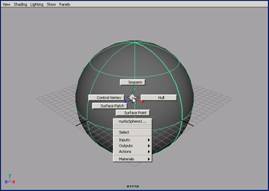
图 3-23 快捷菜单
从该菜单中选择 control vertex 命令,进入组件选择模式并且可以随意地改变 cv 点。要返回到物体模式,可以按两次 f8 键。
尽管使用快捷菜单的方法既快又容易,但它并不能让用户获取所要选择的所有组件类型。要选择快捷菜单中未列出的组件类型,必须使用选项遮罩。 object → component 文本区域和 hierarchy/object/component 图标的右边是一组 ( 8 个 ) 蓝色图标,在选择过程中每个图标都代表着可选的和不可选的一类组件,这些图标的左边是一个黑色的三角形,允许用户决定选择还是不选择所有物体。
提示:
如果关闭所有组件,就不能在场景窗口中选择任何物体了,包括在物体模式中的物体。
以上就是maya 7.0 场景物体之几何物体的组成元素,希望能对大家有所帮助!
新闻热点
疑难解答